Активировать виндовс сейчас невозможно попробуйте сделать это позже
Обновлено: 08.07.2024
Что за ошибка и когда она возникает
Она появляется из-за отсутствия доступа к Интернету, ошибках в системных файлах, неверных ключах реестра и т.д. В некоторых случаях проблема возникает сразу после «чистой» инсталляции операционной системы на компьютер.
Рассмотрим подробнее способы решения проблемы различными путями.
Неверные значения даты и времени
Откроется рабочая область, которая отображает текущее значение даты и часовой пояс. Проверяем показатели.
На изображении выделено два пункта, которые нам нужно проверить. Первый пункт переводим в статус «Автоматически», чтобы операционная система самостоятельно синхронизировалась с сервером времени.
Важно! Если переключатель установлен в состоянии «Вкл», а дата определяется неверно, то выключаем ползунок, а потом снова включаем.
Вторая строка определяет часовой пояс – задаем его вручную, если значение неверное.
Закрываем окно, перезагружаем компьютер. При новом старте Windows 10 показатели поменяются.
Инсталляция лицензионного ключа
Второй способ заключается в переактивации лицензии Windows.
Вызываем «Панель управления», нажав одновременно Win + I. Далее жмем на пункт «Система».
Откроется перечень разделов операционной системы. Переходим к последнему пункту.
Выбираем строку, которая помечена на изображении номером 2. Откроется другой раздел меню, который покажет лицензионный ключ либо сообщит о деактивированной версии Windows 10.
Во втором случае проведем повторную активацию. Нажимаем Win + R, вводим команду slui 3.
Откроется окно ввода ключа активации.
Вводим 25-значное значение в соответствующее поле.
Важно! При наборе ключа не вставляем дефисы, потому что Windows автоматически разбивает ключ по 5 символов.
После заполнения нажимаем «Далее». Операционная система подключится к серверам Microsoft, чтобы проверить ключ. Если он указан верно, то произойдет активация Windows .
Также Microsoft предлагает провести активация по телефону, если другой способ не подошел.
Вызываем утилиту «Выполнить», вводим slui 4.
Рекомендуется использовать вариант с ручным вводом лицензионного ключа Windows.
Активация «пробной» версии
Если пользователь приобрел «тестовый» вариант Windows с ограниченным сроком жизни, то следующий метод активирует ОС с пожизненной лицензией.
Нажимаем правой кнопкой манипулятора на «Пуск», выбираем пункт, как показано на изображении ниже.
Откроется утилита с правами локального администратора. Вводим:
slmgr.vbs -ipk лицензионный ключ
Словосочетание «лицензионный ключ» меняем на 25-значный код. Нажимаем Enter. Windows произведет активацию продукта.
Чтобы проверить результаты операции, набираем: slmgr.vbs –ato
Повреждены системные файлы
Ошибка с кодом 0xc004f074 возникает из-за проблем с системными файлами, так что нам предстоит проверить текущее состояние операционной системы.
Запустим командную строку с правами администратора, как говорилось выше. Введем sfc /scannow
Утилита проверит Windows на наличие поврежденных файлов. При необходимости она автоматически исправит их. Процесс займет минимум 10 минут – по факту время зависит от наличия ошибок операционной системы.
По окончании работы компьютер перезагружаем, а после проверяем статус лицензионного ключа.
Брандмауэр блокирует доступ
Запускаем повторную активацию ключа через команду: slmgr.vbs -ipk лицензионный ключ
В качества примера отключения брандмауэра приведем инструкцию с использованием встроенной функции Windows.
С ошибкой 0xc004c003 столкнулись некоторые пользователи Windows 10, версия 2004 и 20H2 после установки предварительного просмотра накопительного обновления KB4598291 в январе 2021 года.
Данная ошибка не затрагивает клиентов, которые установили предварительное обновление KB4598298 для Windows 10, версия 1909.

Данная ошибка может возникнуть при попытке активировать операционную систему с помощью ключа цифрового продукта (DPK) OEM Activation 3.0 (OA3).
Ошибка 0xC004C003 возникает, когда компонент кода лицензирования пытается получить доступ к структуре данных реестра, не обладая соответствующими правами доступа. В результате доступ будет запрещен, а ошибка приводит к тому, что ключ продукта не должен быть извлечен корректно.
Обновление KB4598291 исправило ошибку, которая вызывала некорректную деактивацию некоторых устройств Windows 10 Education после обновления до Windows 10, версия 2004.
Не удаётся активировать Windows на этом устройстве, так как у вас нет действительной цифровой лицензии или ключа продукта. Если вы считаете, что у вас есть действительная лицензия или ключ, нажмите кнопку «Устранение неполадок» ниже. Код ошибки 0xC004C003.
Затронутые версии и редакции Windows 10:
- Windows 10 Enterprise, версия 2004
- Windows 10 Домашняя, версия 2004
- Windows 10 Pro, версия 2004
- Windows 10 Education, версия 2004
- Windows 10 Pro Education, версия 2004
- Windows 10 Pro, версия 20H2
- Windows 10 Enterprise, версия 20H2
- Windows 10 Education, версия 20H2
- Windows 10 Home, версия 20H2
- Windows 10 Pro Education, версия 20H2
Доступно обходное решение
Чтобы успешно активировать Windows 10, Microsoft советует отказаться от установки проблемного обновления KB4598291 на вашем устройстве.
Данная проблема не наблюдается на устройствах, на которых были установлены обновления безопасности от января 2021 года или более ранние обновления.
Если вы уже установили KB4598291, то вы можете удалить проблемное обновление, запустив следующую команду в командной строке:
wusa /uninstall /kb:4598291
Microsoft сообщает, что работает над решением данной проблемы и планирует предоставить исправление с предстоящим релизом.

Ключ продукта Windows 10 не работает
Для этого можно обновить Windows 7 или Windows 8.1 до Windows 10. Убедитесь, что она активирована, а затем, если хотите, очистите установку Windows 10 на том же устройстве. Если вы непосредственно очистите установленную Windows 10, а затем использовали ранее использованный ключ, он не будет работать.

Не удается активировать Windows 10
Если вы обновились до Windows 10 бесплатно с Windows 7 с пакетом обновления 1 (SP1) или Windows 8.1 Update и в итоге не активировали Windows 10, попробуйте следующее:
Откройте «Настройки»> «Обновление и безопасность»> «Активация». Выберите «Перейти в магазин» и проверьте, доступна ли действительная лицензия для вашего устройства. Если лицензия недоступна, вам необходимо купить Windows в Магазине. В этом посте будет показано, как проверить состояние активации Windows 10, активировать его или изменить ключ продукта.
Сервер активации определил, что указанный ключ заблокирован
Windows не может активировать прямо сейчас. Попробуйте позже
Мы не смогли активировать Windows
Активация Windows не удалась
Ошибка активации Windows
Если вы попытались активировать свою копию Windows через Интернет и потерпели неудачу, возможно, с одним из следующих кодов ошибок, например с кодом ошибки 0x80004005 или 0x8004FE33, возможно, вы захотите следовать этому руководству по активации Windows.
Microsoft также описала несколько сценариев. Посмотрите, какой из них относится к вам и следуйте предложениям.
Ошибка 0xC004F061. Вы выполнили обновление до Windows 10, но не установили предыдущую версию или правильную версию Windows .
Если вы видите ошибку 0xC004F061 при попытке активации Windows 10:
Вы используете ключ продукта для обновления до Windows 10, но предыдущая версия Windows не была установлена на вашем ПК. Для обновления вам необходимо иметь Windows 8 или Windows 7 на вашем ПК.
Если вы отформатировали или заменили жесткий диск, вы не сможете использовать ключ продукта для обновления до Windows 10. Вам нужно будет установить предыдущую версию Windows, а затем переустановить Windows 10.
Если у вас есть одна копия Windows и она установлена на более чем одном ПК, активация может не работать, поскольку ключ продукта уже использовался на другом ПК или используется на большем количестве ПК, чем позволяют Условия лицензии на программное обеспечение Microsoft.
Если ваш ключ продукта используется на большем количестве компьютеров, чем позволяют условия лицензии на программное обеспечение Microsoft, вам потребуется купить новый ключ продукта или копию Windows для каждого из ваших компьютеров, чтобы активировать их.
Возможно, для восстановления использовалась другая версия Windows или ключ продукта .
Если вы взяли ваш компьютер в ремонтную мастерскую или к кому-то, кто строит и ремонтирует ПК, возможно, для завершения ремонта была установлена другая версия Windows. Или, если другой ключ продукта был использован для вашего ПК во время ремонта, этот ключ может быть заблокирован, если он использовался на большем количестве ПК, чем позволяют Условия лицензии Microsoft Software.
Если Windows была активирована до того, как ваш ПК был отремонтирован или восстановлен, то повторный ввод ключа продукта, поставляемого с вашим ПК, или оригинальной копии Windows может решить проблему. Вы также можете попробовать переустановить исходную версию Windows.
Аппаратные изменения
Если вы произвели существенные аппаратные изменения на вашем компьютере, например, замените материнскую плату, Windows не будет активирована на вашем компьютере.
Контрафактное программное обеспечение
Если у вас есть поддельная копия Windows, которая не была опубликована и лицензирована Microsoft, активация не сработает, потому что Microsoft не сможет создать соответствие между профилем оборудования вашего ПК и ключом продукта из 25 символов. Узнайте, является ли ваша копия Windows поддельной.
Подержанный ПК
Если вы приобрели подержанный ПК с уже установленной Windows, возможно, ключ продукта используется на большем количестве ПК, чем позволяют Условия лицензии Microsoft Software.
Ключ продукта Windows 10 заблокирован
Если Windows 10 блокирует ваш ключ продукта даже после первого обновления, а затем чистой установки, у нас есть несколько предложений:
- Удалите ключ продукта. Затем заново введите ключ продукта и повторите попытку. Используйте другой ключ и посмотрите.
- Перестройте файл Tokens.dat. Файл Tokens.dat в операционной системе Windows представляет собой файл с цифровой подписью, в котором хранится большинство файлов активации Windows. Иногда файл Tokens.dat может быть поврежден, в результате чего активация Windows может не пройти успешно.
- Откройте CMD с повышенными правами и запустите Dism/Online/Cleanup-Image/RestoreHealth , чтобы восстановить образ системы. Тогда попробуйте еще раз.
- Активируйте Windows 10 по телефону.
Надеюсь, что-то здесь тебе поможет.
Если ничего не помогает, вы можете использовать встроенное приложение «Служба поддержки» для обращения в службу поддержки Microsoft.
Теперь прочитайте о цифровых правах и способах активации ключа продукта в Windows 10.

- Первое письмо! Год назад купил стационарный компьютер и решил установить себе Windows 8. Прочитал вашу статью «Установка Windows 8», где вы установили Windows 8 Профессиональная 64-bit Rus (OEM) на свой компьютер. (OEM) - версия, это обычная Windows 8 Профессиональная, но с одной разницей, (OEM) – предназначена для установки на один компьютер и привязывается к материнской плате, то есть на другой компьютер её перенести нельзя. Если раньше коробочную Windows 7 переносить было можно, то здесь этот номер не пройдёт. И если материнка в процессе эксплуатации выйдет из строя, то после её замены Windows 8 повторно активировать не удастся, придётся звонить в поддержку Майкрософт и доказывать, что материнка заменена по гарантии, то есть не было замены компьютера. Короче админ, купил я эту Windows 8 Профессиональная 64-bit Rus (OEM), тем более до сих пор только она и присутствует в продаже. Установил на свой новый компьютер, а через год попал в такую ситуацию, без слёз не расскажешь. Моя материнская плата сгорела вместе с процессором и видеокартой, материнка и все комплектующие на гарантии. Но точно такую материнку уже не выпускают, продавец предложил материнку и видеокарту другого производителя и я согласился. Но так как мать другая, значит другой процессор, другая оперативка. Короче от старого компьютера остался один жёсткий диск. Установили мне его, включили компьютер и моя Windows 8 не загрузилась, ушла в синий экран, конфликт железа. Пришлось её переустановить. В процессе установки ввёл лицензионный ключ с коробки. После переустановки всё работает прекрасно, установились автоматически все драйвера, вот только слетела активация Windows 8, в свойствах компьютера пишет «Система Windows не активирована». При попытке активации выходит ошибка Error Code: 0xC004C008. Что же мне делать, звонить в Майкрософт и доказывать что-то или опять тратить 4 500 рублей на новую операционную систему, выходит опять такую же (OEM).
- Второе письмо. На ноутбуке была установлена Windows 7, на новый год обновил её до Windows 8 по акции, затем на ноуте сгорела материнка и была заменена по гарантии в сервисном центре. Теперь у меня опять Windows 7. В сервисном центре естественно отказались обновлять её до Windows 8. Попытался обновить её заново до восьмёрки, получилось, но почему-то слетела активация Windows 8, пишет, что «Система Windows не активирована». Код ошибки: 0xC004C008. Сервис активации сообщил, что для этого ключа превышен предел разблокировок.
- Третье письмо. Здравствуй админ! Скажи что можно предпринять. Без какой либо видимой причины слетела активация Windows 8 на новом ноутбуке. В свойствах компьютера написано «Система Windows не активирована». Что делать?

Слетела активация Windows 8
Примечание: Друзья, если у Вас слетела активация на ноутбуке, то ключа на обратной стороне ноутбука может и не быть. Как узнать ключ установленной на вашем компьютере Windows 8 вы можете из другой нашей статьи Как узнать ключ Windows. Два года назад я собрал себе системный блок, а полгода назад в компьютерных магазинах стали продавать (OEM) версии Windows 8. Я без раздумий приобрёл Windows 8 Профессиональная 64-bit Rus (OEM) и установил её на свой компьютер, о чём с подробностями написал в своей статье (ссылка выше). И вот буквально неделю назад я попал в такую же ситуацию, как и наш читатель, мне пришлось менять материнскую плату по гарантии, точно такую же подобрать естественно не удалось, в мире железа всё изменяется стремительно и я тоже поменял материнку вместе с процессором, оперативкой, а видеокарту просто купил другую. От прежнего компьютера у меня остался один винчестер. После установки жёсткого диска в новый системный блок моя Windows 8 не запустилась и её пришлось её переустановить. В процессе установки я ввёл лицензионный ключ с коробки, далее довёл установку Windows 8 до конца.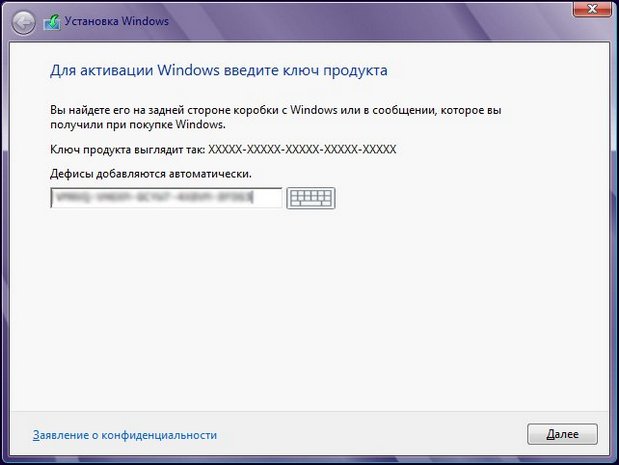
После запуска операционной системы, в правом нижнем углу красовалась надпись: "Windows 8 Профессиональная Build 9200, значит автоматической активации не произошло.

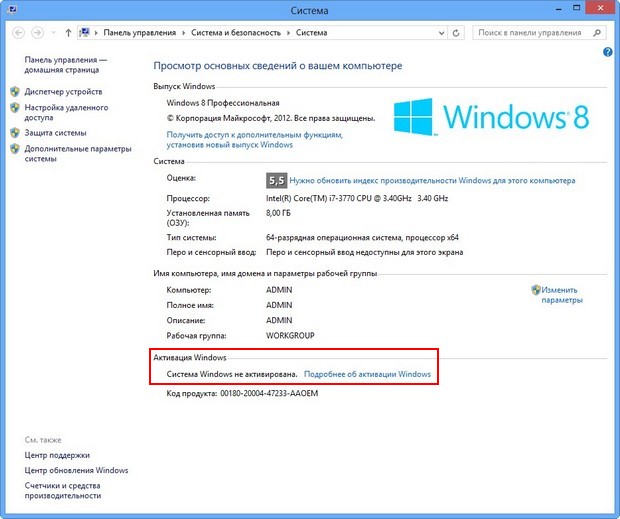

Далее « Активировать систему используя новый ключ »
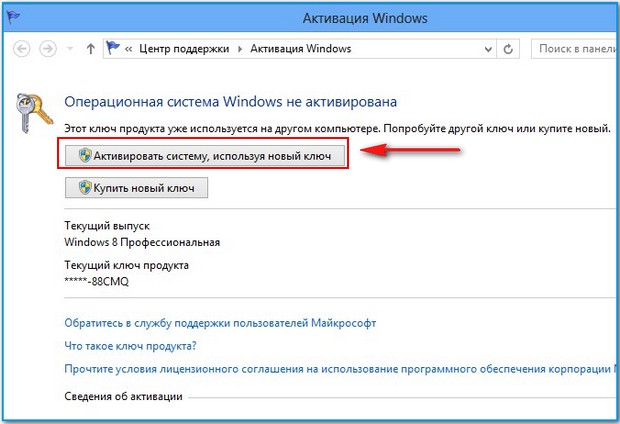
Ввожу ключ и жму " Активировать ". Появляется надпись « Ключ сработал можно продолжить установку ».

Затем выходит окно « Активация Windows » « Не удалось активировать Windows» Код ошибки: 0xC004C008

Возвращаемся в предыдущее окно и нажимаем " Обратитесь в службу поддержки пользователей Майкрософт ".

Появляется окно « Активация Майкрософт », Выбираем " Россия " жмём Далее,

открывается вот такое окно.
Первое, набираем на телефоне номер (8) (800) 200 8002
Женский голос в телефоне просит последовательно набрать на Вашем телефоне цифры первой цифровой группы, набираю, звучит сигнал и вас просят набрать на Вашем телефоне цифры второй цифровой группы и так все 9 групп.
Далее вам сообщают 8 цифровых кодов (каждый код соответствует букве, говорят медленно и по 2 раза) и вы их вводите на вашем компьютере в данные поля. Далее жмёте «Активировать»
Читайте также:

